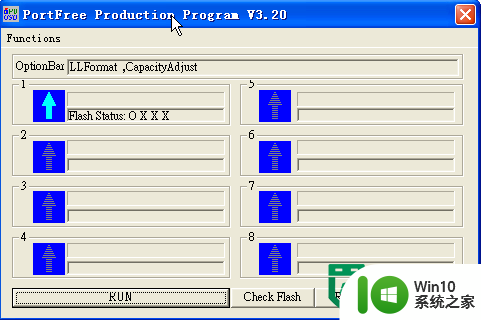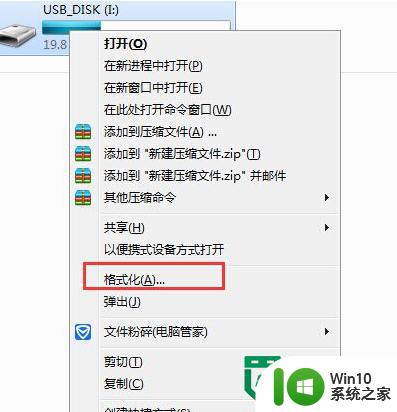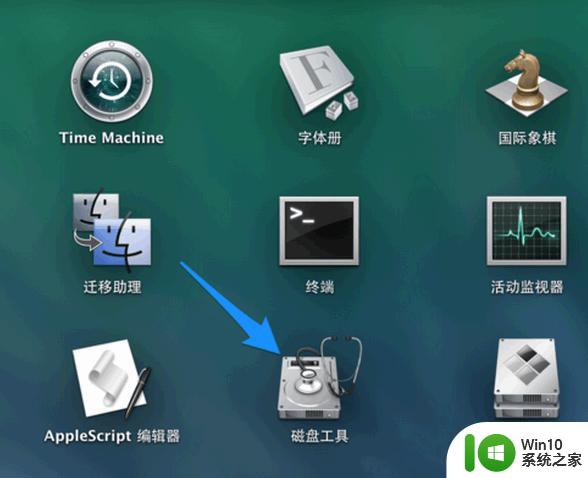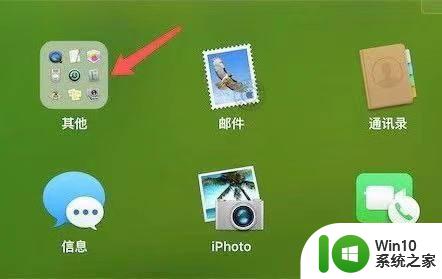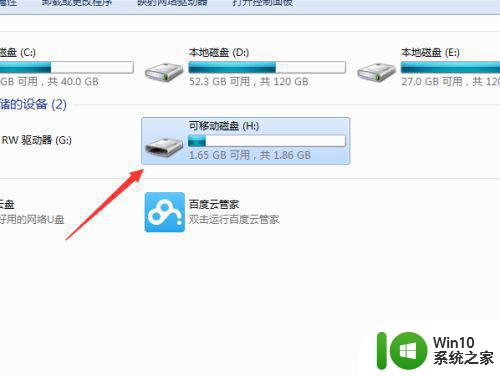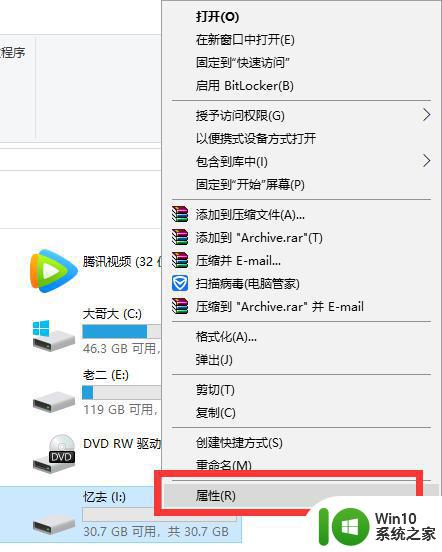如何低级格式化U盘 u盘怎么低级格式化
更新时间:2023-03-11 11:27:31作者:yang
U盘作为常用的移动存储设备,使用过程中肯定会避免不了一些问题,有时候需要对U盘进行低级格式化,低级格式化最彻底的初始化方法,也就会类似恢复出厂设置,那么U盘怎么低级格式化呢?如果你也想知道的话,那就跟随小编一起来看看低级格式化U盘的详细步骤。
具体方法如下:
1、首先把U盘插进电脑...,打开diskgenius,就能看到界面左面一栏有U盘的标志。

2、右键选择U盘,选择格式化。
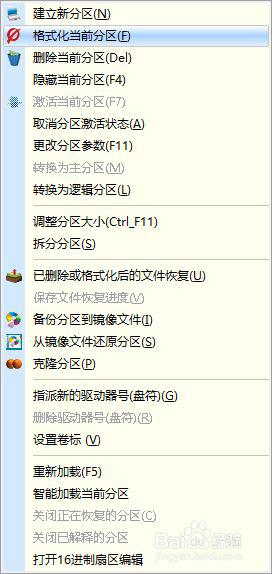
3、在这里要注意,弹出窗口中一定要选择NTFS格式,在确定。
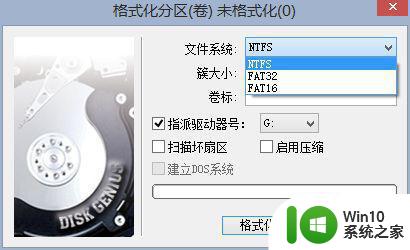
4、然后就是等待它格式化完成.

5、可以看到U盘已经变为NTFS格式了。
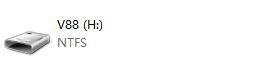
上述给大家讲解的就是如何低级格式化U盘的详细内容,有这个需要的用户们可以按照上面的方法来操作就行了,希望帮助到大家。